

Az Excelben általában az ALT+ENTER billentyűkombinációt használjuk egy cellán belüli sortörés hozzáadásához. Ez a parancs beburkolja a szöveget, és minden egyes alkalommal, amikor ezt a billentyűkombinációt megnyomjuk, hozzáad egy excel sortörést. Hogyan tehetjük ugyanezt a képlet segítségével? Hogyan illesszük be a sortörést az excelben a képlet segítségével? Nézzük meg…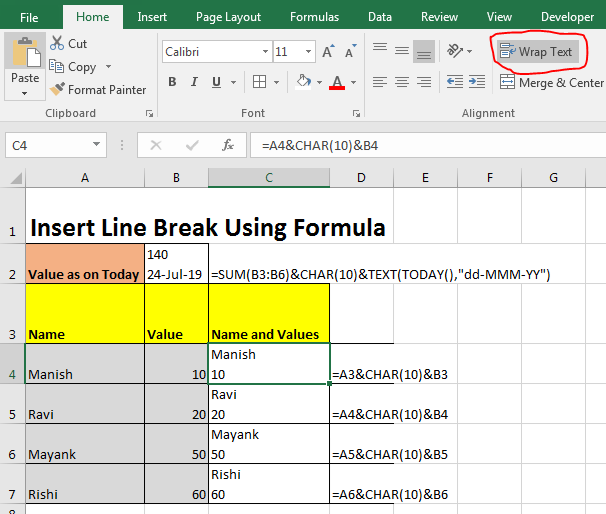
Generikus képlet Excel-vonaltörés beillesztéséhez
*Fontos megjegyzés: A cellát be kell csomagolni.
-
- Itt a “szöveg/képlet” bármilyen szöveg vagy képlet lehet.
- &CHAR(10)& ez az ALT+ENTER billentyűkombinációval egyenértékű.
- & az excelben az összekapcsolási operátor. Két tetszőleges karakterláncot ad össze.
- A CHAR függvény egy karaktert ad vissza, ha érvényes karakterkódot ad meg. A Microsoftban a sortörés karakterkódja 10. A mac felhasználók számára ez 13.
Excel sortörés képlet példa
Szóval, itt vannak ezek az adatok.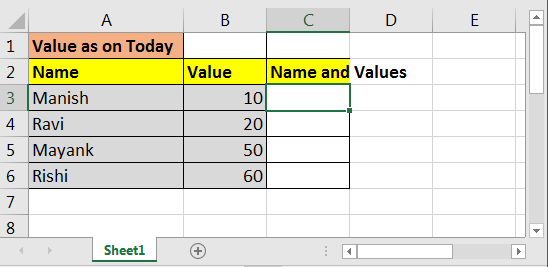
Az értékek szomszédos celláiban szükségünk van a névre az értékekkel együtt. Az értékeknek sortöréssel kell lenniük.
Írd ezt a képletet a C3-as cellába, és kattints a Kezdőlap lapon a Szövegtörés gombra. ha még nincs kattintva. És húzzuk le a C6-os cellába.
És most így néz ki.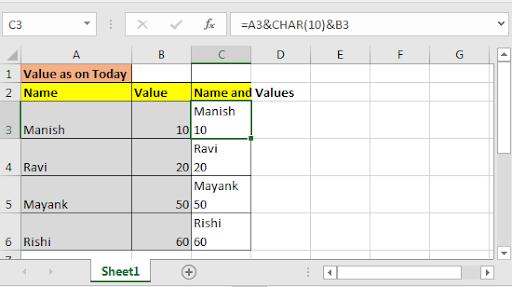
Nézzük, hogyan adtuk hozzá az értéket alatta sortöréssel.
Vegyünk egy másik példát, a B1-es cellában szeretném összegezni az értékeket, és ugyanebben a cellában szeretném megjeleníteni a mai dátumot. A dátumot sortöréssel kell beírni.
Szóval ehhez megírhatjuk ezt a képletet a sortörés hozzáadásához.
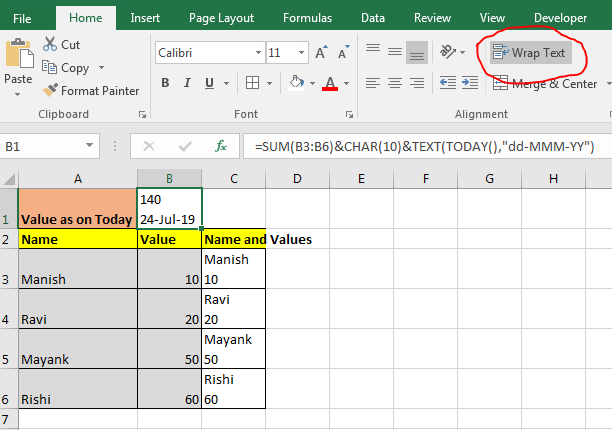
Szóval igen srácok, az excel CHAR funkciójával és a konkatenációs operátorral (&) új sort írhatunk be az excelbe (vagy mondjuk egy sortörést az excelben). Csak tudnotok kell, hogy engedélyezzétek a Wrap Text-et a cellához. A kódban szereplő sortörés az Excelben 10 a Windows és 13 a Mac esetében.
Hogyan használja az Új sor a cellában az Excelben
Hogyan számolja meg az új sorok számát egy cellában
Népszerű cikkek:
50 Excel gyorsbillentyű a termelékenység növelése érdekében
Hogyan használja a VLOOKUP funkciót az Excelben
Hogyan használja a COUNTIF függvényt az Excelben
Hogyan használja a SUMIF függvényt az Excelben
